ComPDF Salesforce SDK 集成
作为 Lightning Web 组件集成到新的 Salesforce 项目中
本指南将帮助您将 WebViewer 集成到 Salesforce Lightning 组件中。它将帮助您克隆 Salesforce 示例存储库,并向您展示如何将 WebViewer 集成为 Lightning Web 组件。
先决条件
- Node.js 和 NPM 的最新稳定版本
- ComPDF 许可证密钥
- Salesforce 开发环境
获取您的许可证密钥
运行 WebViewer 需要许可证密钥。您可以参考我们的要求来获取许可证密钥。
设置 Salesforce 开发环境
有关设置 Salesforce 开发环境的分步帮助,请按照设置开发指南或设置开发 Trailhead 模块中的说明进行操作。这些步骤包括:
- 在您的 Salesforce 组织中启用 Dev Hub 。
- 安装 Salesforce CLI。或者参阅 Salesforce CLI 设置指南 ,了解完整的安装说明。
- (可选) 安装适用于 Visual Studio Code 的 Salesforce 扩展。
将软件包部署到您的 Salesforce
要将 ComPDF Web SDK 包部署到您的 Salesforce 组织,请按照以下步骤操作。
从 GitHub 仓库克隆 ComPDF Salesforce SDK 项目:
bashgit clone https://github.com/ComPDFKit/compdf-web-example-salesforce.git在终端中,转到 ComPDF Salesforce SDK 项目文件夹并运行以下命令来安装 npm 模块。
bashnpm installComPDF Salesforce SDK 集成示例现在利用了我们位于
https://static.compdf.com的服务器提供的 ComPDF Web SDK,这意味着它不再受 Salesforce 的上传资产大小 5MB 限制。要设置您想要使用的 ComPDF Web SDK 版本,请打开
./force-app/main/default/lwc/compdfViewer/compdfViewer.js并编辑第 16 行以设置 ComPDF Web SDK 版本。例如,要使用 2.8.2 版本,您应该将指向 CDN 的 URL 更改为:js@api assetBase = 'https://static.compdf.com/[email protected]'在
./force-app/main/default/lwc/compdfViewer/compdfViewer.js文件中,将您的 ComPDF 许可证密钥添加到licenseKey属性值中。jslicenseKey = 'YOUR_LICENSE_KEY'如果您尚未这样做,请向您的目标组织进行身份验证并为其提供别名(以下命令中的 “DevHub” ):
bashsf org login web --set-default-dev-hub --alias DevHub在打开的浏览器中,输入您的 Dev Hub 组织凭据。成功登录后,您可以关闭浏览器。使用
config/project-scratch-def.json文件创建一个临时组织,将用户名设置为默认用户名,并为其分配一个别名(以下命令中的 “myScratchOrg” )。bashsf org create scratch --definition-file config/project-scratch-def.json --set-default --target-dev-hub DevHub --alias myScratchOrg将应用程序推送到您的临时组织:
bashsf project deploy start --source-dir force-app --target-org myScratchOrg --concise打开您的临时组织:
bashsf org open --target-org myScratchOrg(可选)如果您需要上传/保存大文件(超过6MB),建议将您的 Access Token 添加到
./force-app/main/default/lwc/compdfViewer/compdfViewer.js文件的accessToken属性值中。可以使用以下命令查看您的组织信息,以获取 Access Token :bashsf org display --target-org myScratchOrgjsaccessToken = 'YOUR_ACCESS_TOKEN'
接下来,我们仍然需要在您的 Salesforce 组织设置中做一些配置。
更改安全设置
ComPDF Salesforce SDK 示例使用了我们第三方服务器提供的资源包,因此需要在 Salesforce 中添加受信任的 URL。要更改默认安全设置,请按照以下步骤操作。
在 Salesforce 中,转到 “安全” > “受信任的 URL” 。
单击 “新建可信 URL” 。
配置 URL 属性:
- 自定义一个 API 名称 ,例如 “ComPDF” 。
- 在 URL 输入框中写入以下 URL。
https://static.compdf.com- 确保 “启用” 属性已勾选,并勾选所有 CSP 指令。
单击 “保存” 。
在 Salesforce 中使用 ComPDF Web SDK
现在,您可以在已打开的临时组织中使用 ComPDF Web SDK:
- 点击左上角的应用启动器图标,然后选择 ComPDF 。然后您应该看到应用程序启动。
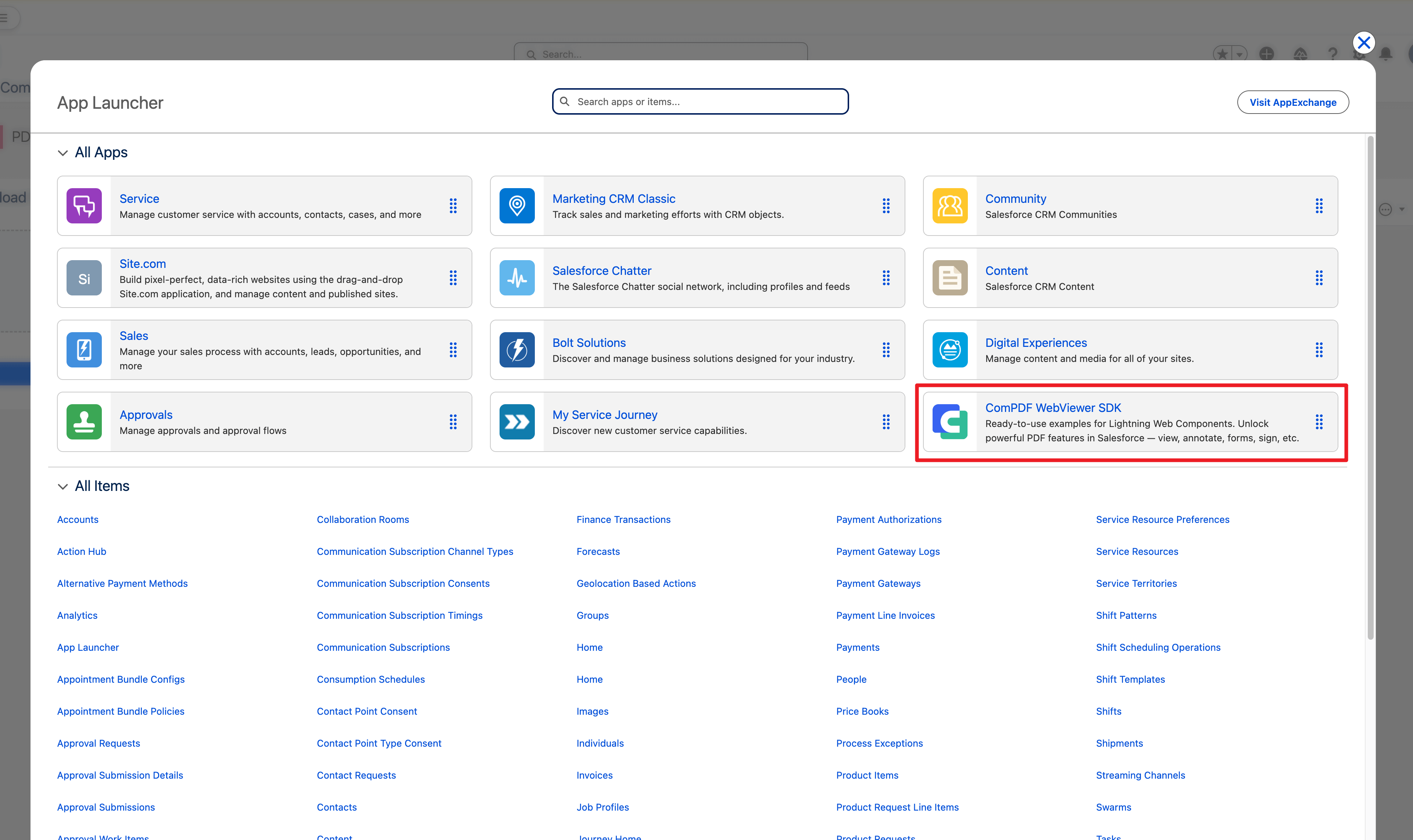
- 单击浏览以上传本地 PDF 文件,或从 Salesforce 打开文件。
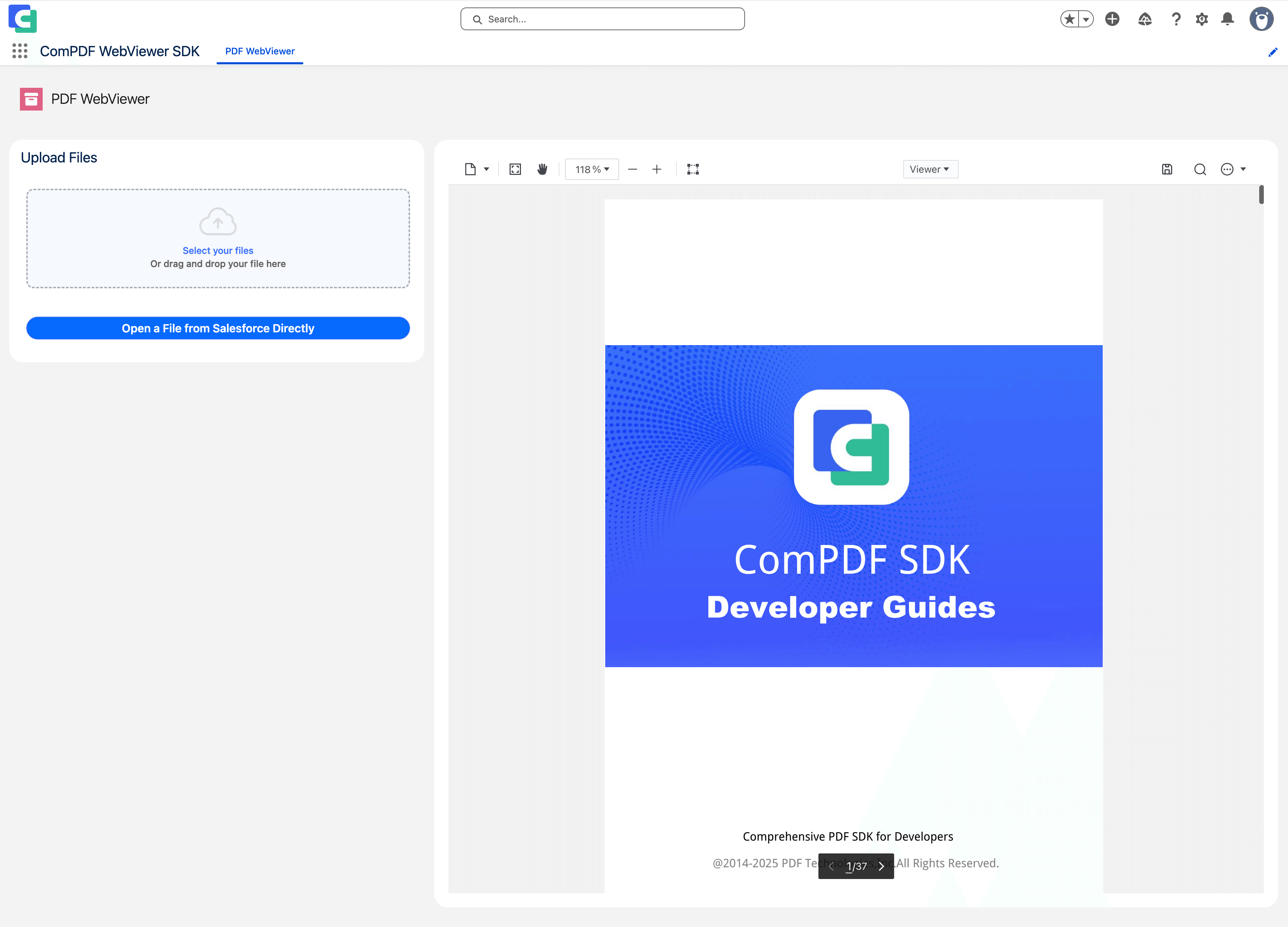
如何使用配置文件通过 Salesforce 实例化 WebViewer
在 Salesforce 中,配置文件用于访问 WebViewer 对象和 API。
iframe 窗口和 document 对象仍然可以通过 contentWindow 和 contentDocument 访问,但运行脚本或监听 iframe 内发生的事件仍然很困难。
使用配置文件可以解决这个问题,有关配置文件的更多详细信息,请参阅相关文档。